如何使用Google搜索提示以获得最好的结果?
如果您知道如何正确使用 Google,它就是世界上最强大的工具。让我告诉你如何在谷歌搜索上做得更好。
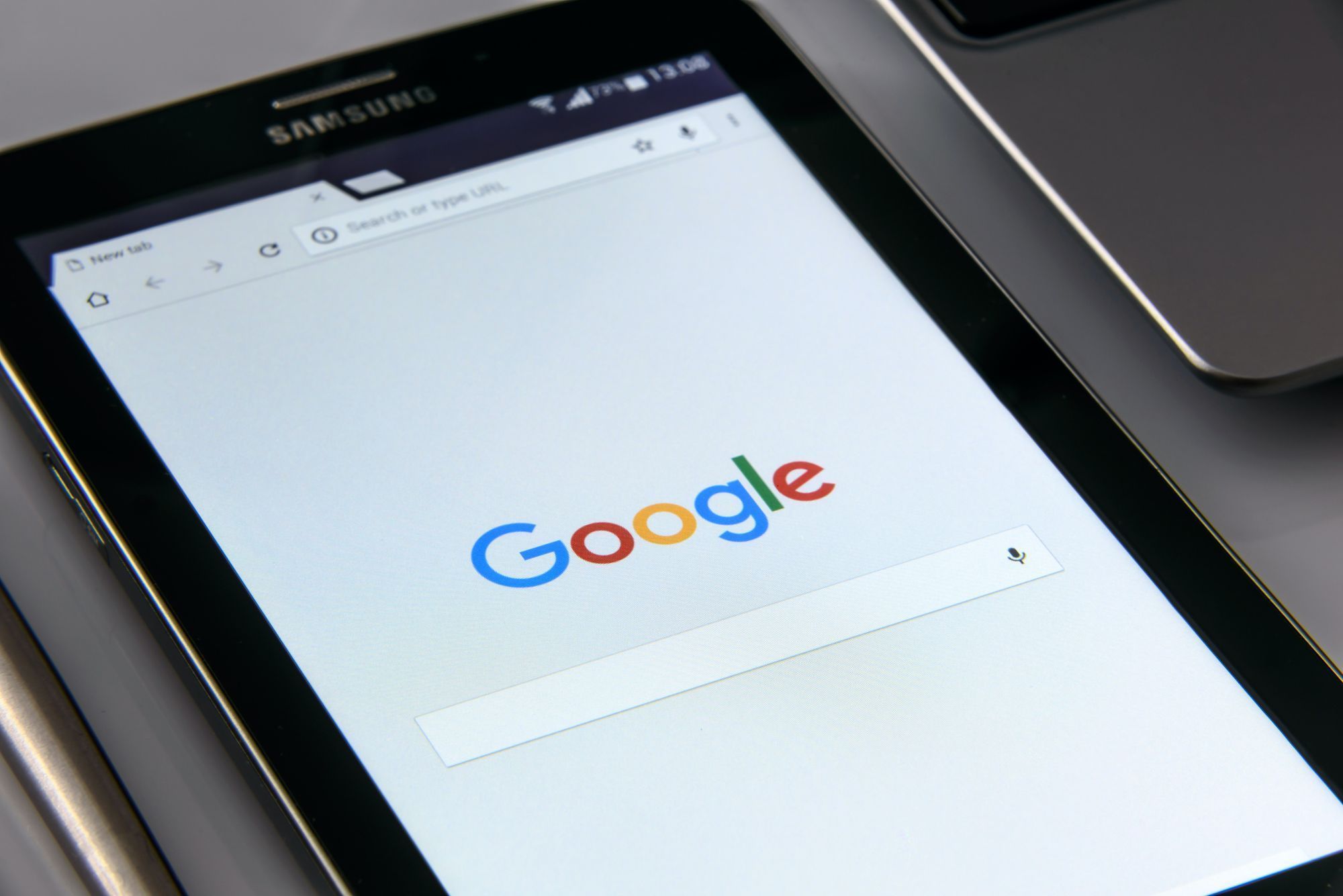
1. 使用引号进行精确匹配搜索
您可以使用引号来强制进行完全匹配搜索。如果您确切知道要查找的搜索短语,这将非常有用。如果你这样做,你只会得到更准确的结果。
2. 使用 AND 运算符
AND 运算符将仅返回与这两个术语相关的结果。在下面的示例中,您可以看到此运算符的完美用例。
3. 使用 OR 运算符
您可以使用 OR 运算符来获取与您输入的搜索词之一相关的结果。
4. 使用 (减号) 运算符
运算符将排除包含术语或短语的结果。因此,在我们的例子中,我们想要获得与 JavaScript 相关的结果,但排除任何 CSS 结果。
5. 使用 (*) 通配符作为占位符
您可以使用 (*) 通配符作为占位符,它将被任何单词或短语替换。
这个是我的最爱。当我几乎知道整个搜索短语并用星号替换我不知道的部分时,我会使用它。超级好用。
6.如何在单个网站内搜索
这是我经常使用的另一个。如果我在特定网站上特别搜索某些内容,这就是我的方法。
7. 如何查找特定文件类型
您还可以使用这个非常有用的功能来帮助您找到特定的文件类型。如果您正在寻找诸如 PDF 之类的材料,它会很方便。如果您以前没有使用过它,那么从现在开始您将使用它。
8. 如何搜索一个数字范围
这可以是任何东西。如果您想购买特定价格范围内的商品, 或者您正在搜索包含特定年份范围的结果,那么这适合您。
9.使用before运算符
使用 before 运算符仅返回给定日期之前的结果。
您必须提供年-月-日日期或仅提供一年
10.使用after运算符
使用 after 运算符仅返回给定日期之后的结果。您必须提供年-月-日日期或仅提供一年。如果您想排除过时的结果,则非常有用。
如您所见,如果您知道如何正确使用它,Google 可以成为一个强大的工具。
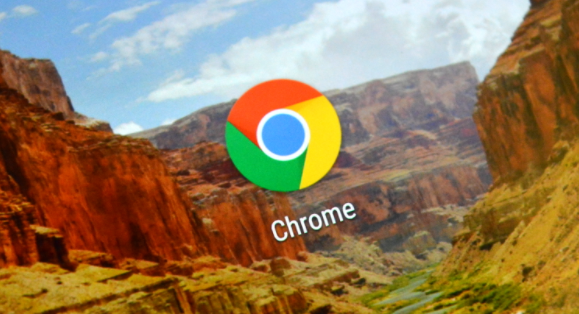
如何在谷歌浏览器中优化内存使用
学习如何优化谷歌浏览器的内存使用,减少内存占用,提升浏览器的运行效率。
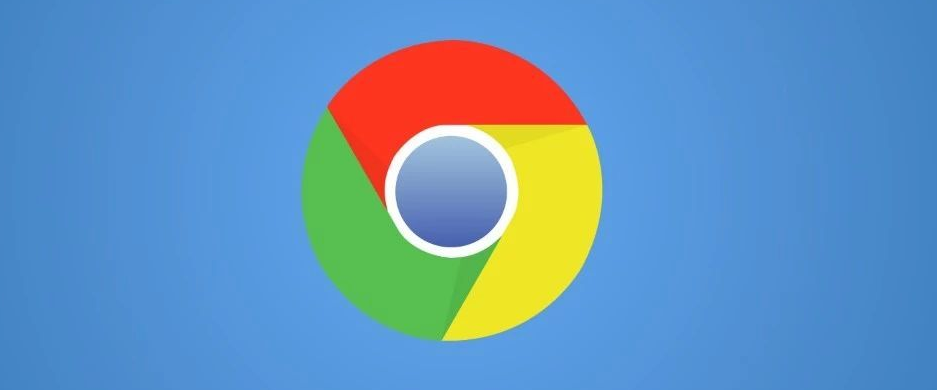
chrome浏览器如何减少内存占用提升浏览器性能
关闭无用标签页、管理扩展程序、优化后台进程,能有效减少内存占用,提升Chrome浏览器的运行效率。
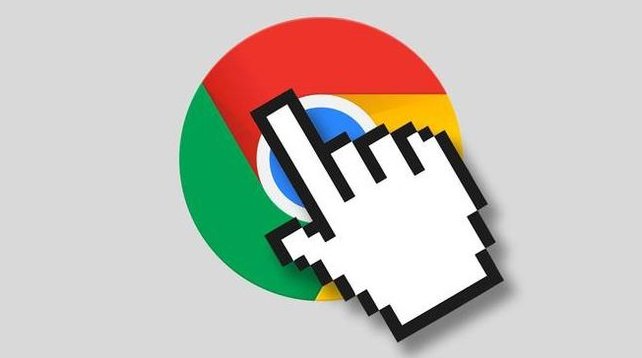
如何通过Google Chrome加速视频播放的缓存时间
通过Google Chrome加速视频播放的缓存时间,优化视频流畅度,减少视频加载等待,提高观看体验。

谷歌浏览器与edge哪个好用
本篇文章中小编给大家带来Chrome浏览器与edge浏览器区别分析,感兴趣的朋友快来了解一下吧。
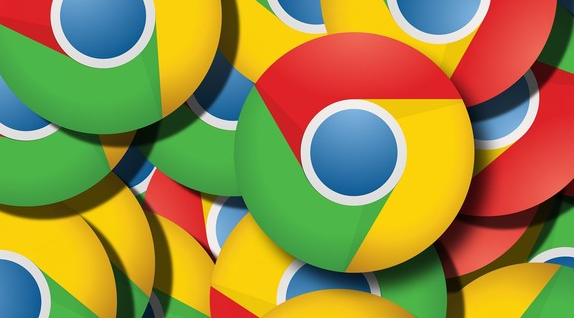
google浏览器如何通过优化设置提升浏览器性能
清理chrome浏览器的临时文件和缓存数据可以显著减少网页加载时间,去除无用的存储文件,从而提升浏览器的加载速度和响应效率。

如何在谷歌浏览器中减少JavaScript脚本加载的时间
在谷歌浏览器中减少JavaScript脚本加载时间,优化页面性能。通过实用方法减少加载时间,提升页面响应速度,改善用户体验。

如何在 Windows 上停止自动 Google Chrome 更新?
谷歌浏览器不想让你这样做,但 Windows 用户只需几个简单的步骤就可以禁用自动更新。

谷歌浏览器无法下载
本网站提供谷歌官网正版谷歌浏览器【google chrome】下载安装包,软件经过安全检测,无捆绑,无广告,操作简单方便。

如何在谷歌浏览器中导入证书
本篇文章给大家详细介绍了谷歌浏览器导入证书的详细步骤,有需要的朋友赶紧来看看了解一下吧。

谷歌浏览器下载一半如何续传下载?在谷歌浏览器中继续下载文件的方法
谷歌浏览器一款可让您更快速、设计超级简洁,使用起来更加方便的网页浏览器。很多用户都喜欢在电脑中下载安装使用。

谷歌浏览器更新后安装失败怎么办_谷歌浏览器安装失败解决方法
你有没有在使用谷歌浏览器的时候遇到各种问题呢,你知道谷歌浏览器更新后重新安装失败是怎么回事呢?来了解谷歌浏览器更新后重新安装失败的解决方法,大家可以学习一下。

如何开启chrome多线程下载选项让你的下载速度提升10倍?
很多经常下载文件的用户可以安装迅雷或IDM等专用工具,接管谷歌Chrome或其他浏览器的默认下载工具。

如何在谷歌浏览器中放大和缩小页面
谷歌浏览器支持原生缩放功能,用户可以通过该功能更改网页内容(如文本)和媒体元素(如图像)的大小。Chrome 浏览器中的页面缩放选项对所有用户都非常有用。他们使用此功能来增加和减小单个元素的大小。

如何在 Chrome 中禁用 WebBluetooth 和 WebUSB?
WebBluetooth 和 WebUSB 是Google Chrome支持的最新 API(应用程序接口)。基本上,这两个 API 都允许网站与连接到运行 Chrome 的系统的设备进行交互。对于许多用户来说,这是一个有用的功能,有时候会导致意想不到的结果。

如何在谷歌浏览器的标签中搜索?
Google Chrome 是适用于 PC 和 Android 的最佳浏览器之一。简洁干净的界面加载了广泛的功能,使其深受用户的喜爱。我认为没有必要讨论 Google Chrome 浏览器,因为我们大多数人在上网时都会使用它。浏览器中选项卡的易用性是最重要的。

如何关闭Chrome通知?
有时候,浏览器通知可能会有所帮助。它们也可能是一种令人沮丧的强加。谷歌Chrome有一个通知系统,可以让你随时在线接收来自网站的推送通知。即使你不在那个网站上。与标准web通知不同,您不必在浏览器中打开网站就可以接收它们。与应用程序通知不同,你不必打开应用程序就能收到通知。只要你在线,你就会收到通知。

如何在 Windows 11 或 10 中禁用 Chrome 媒体弹出窗口?
Chrome作为一款广受用户欢迎的网络浏览器,并非没有问题。最近,发现在这个浏览器上播放音乐或视频时,标签显示一个chrome exe框。当使用音量增大 减小或静音键时,在屏幕显示(简称OSD)音量的右边可以看到这个半透明的方框。此外,它还提供了大多数用户想要摆脱的反向、正向和播放 暂停媒体控件。

无法在Windows上从Google Chrome下载或保存图像怎么办?
谷歌浏览器是互联网上最好和最广泛使用的浏览器之一。但是,有时由于隐藏的错误,它可能会遇到问题。





